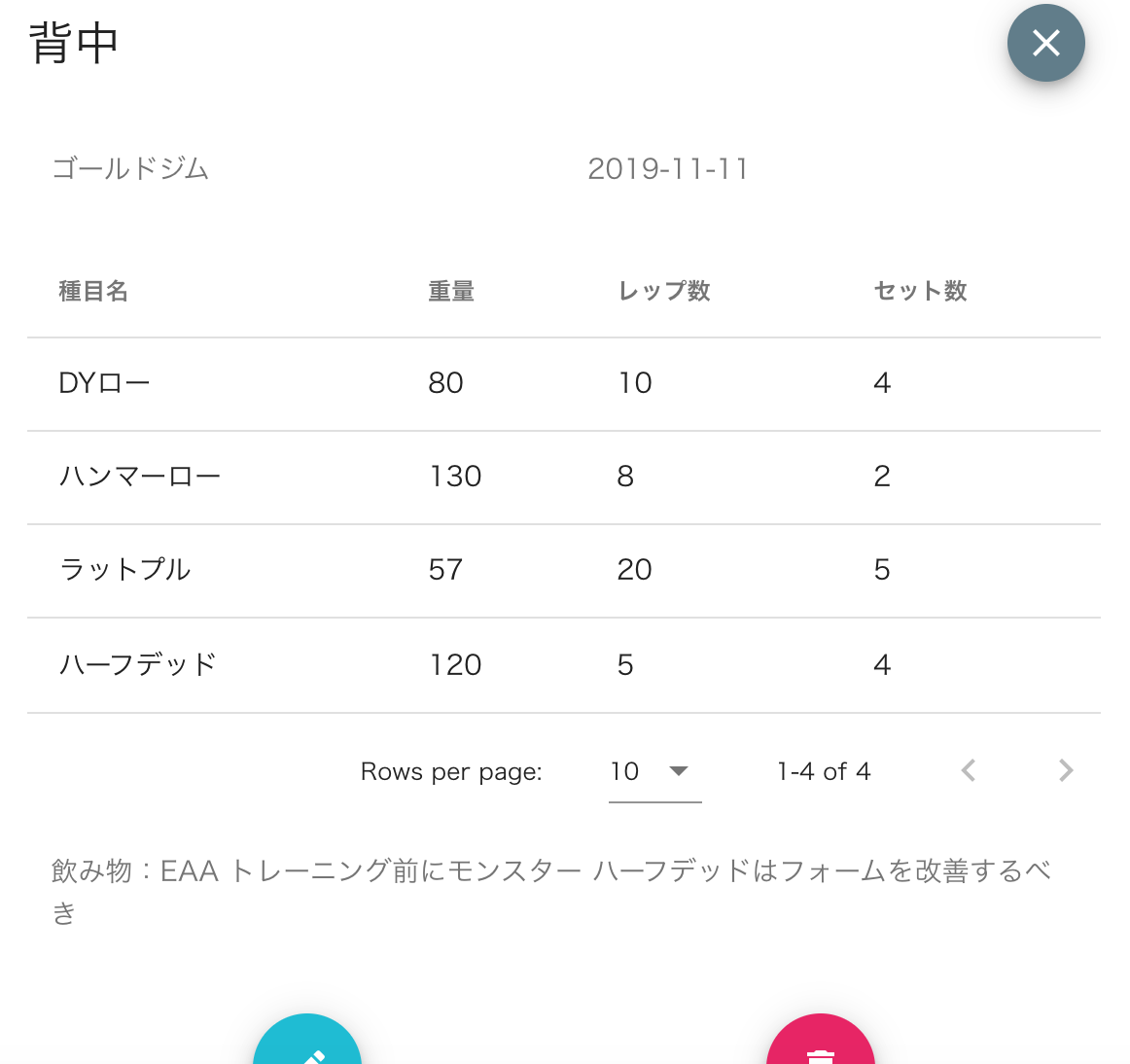vuetifyを使うと、オシャレで高機能なテーブルが簡単に使えたのでメモします。
この記事でやることは以下の3点です。
- テーブルの設定
- アイテムの削除
- axiosを使ってアイテムを設定する
![]()
![]()
![]() ここでお知らせです。
ここでお知らせです。![]()
![]()
![]()
こんなサイトで使ってます。
https://kintorenote.com/
これはaxiosでサーバーからデータを取得して、テーブルのデータとして使っています。
サーバーからデータを取得して、その内容をテーブルの要素(item)として表示するなんてこともできますので、便利です
テーブルの設定を行う
公式サイトはこれです。
https://vuetifyjs.com/ja/components/data-tables
テーブルを使う準備をします。
テーブルに必要なのは、headersとitemsです。
どちらも、配列の中にオブジェクトを入れて定義します。やってみると単純なのでやっていきます。
<template>
<v-container>
<v-row>
<v-col cols="10">
<v-data-table
:headers="headers"
:items="items"
></v-data-table>
</v-col>
</v-row>
</v-container>
</template>
テーブルは v-data-tableにヘッダーとアイテムを指定すれば出来上がりです。
ヘッダーを定義する
ヘッダーではヘッダーに表示する内容を定義するのですが、同時にヘッダーと紐付くitemsのkeyを定義して起きます。
今回はIDと名前と年齢というカラムを持つテーブルを作ります。
<script>
export default {
data(){
return {
headers: [
{
text: 'ID',
value: 'id'
},
{
text: '名前',
value: 'name',
},
{ text: '年齢',
value: 'age'
},
],
}
},
}
</script>
配列の中にオブジェクトを突っ込みます。
オブジェクトはtextとvalueを持っていて、textがヘッダーに表示される名称で、valueは、後に用意するitemのkeyになります。
まぁ書いてみるとわかりやすいです。
itemを用意する
itemはテーブルの中身です。
今回必要な情報はidとnameとageになります。
テーブルのitemも、headerと同じで配列の中にオブジェクトを入れて作ります。
items:[
{
id : 1 ,
name : "高田健志" ,
age : 33
},
{
id : 2 ,
name : "横山緑" ,
age: 42
},
{
id : 3 ,
name : "山田太郎" ,
age: 10
},
]
dataに追加します。
これで準備完了です。
以下のように表示されています

ちなみに、ソート機能がついています。
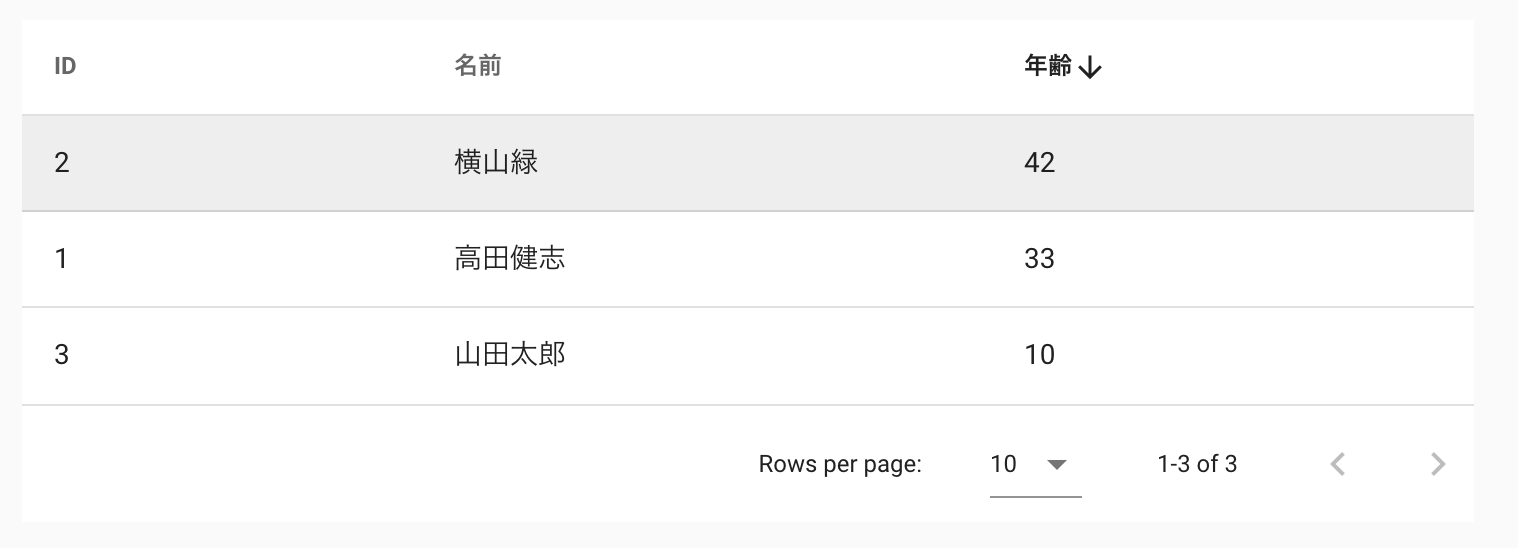
年齢でソートしたものです。
削除行を追加して削除機能を付ける
これだけでも超絶クールなテーブルなんですが
削除機能もつけます。
公式をみるとサンプルがあるので、ごっそりあれしてみます。
まずはヘッダーに削除を追加します。
headers: [
{
text: 'ID',
value: 'id'
},
{
text: '名前',
value: 'name',
},
{ text: '年齢',
value: 'age'
},
{
text:'削除',
value:'delete',
sortable:false
}
],
sortable:falseにするとソートできなくなります。
削除でソートすることはないのでfalseにしておきます。
items配列の中のオブジェクトにdeleteというkeyを持った何かを定義するのはくたびれるので、突っ込んでしまいます。
<template>
<v-container>
<v-row>
<v-col cols="10">
<v-data-table
:headers="headers"
:items="items"
>
<template v-slot:item.delete="{ item }">
<v-btn
small
color="error"
@click="deleteItem(item)"
>
delete
</v-btn>
</template>
</v-data-table>
</v-col>
</v-row>
</v-container>
</template>
tableのslotを使ってdeleteに関して、deleteItemというイベントを持ったボタンを定義します。
これで削除の列にはこの削除ボタンが表示されます。
methods: {
deleteItem (item) {
const index = this.items.indexOf(item)
confirm('ガチで削除しますか') && this.items.splice(index, 1)
},
処理は公式のをあれしました。
インデックス番号を取得して、確認メッセージを出して、OKならそこを取り除いています。
axiosを使ってサーバーからitem情報を取得する
テーブルの中身(items)はサーバーから取得してきて表示することも簡単です。
今回は便利な
https://jsonplaceholder.typicode.com/
を利用します。
テーブルの設定を少し変更します。
itemsをserverDatasという配列にしておきます。
<template>
<v-container>
<v-row>
<v-col cols="10">
<v-data-table
:headers="headers"
:items="serverDatas"
>
<template v-slot:item.delete="{item}">
<v-btn
small
color="error"
@click="deleteItem(item)"
>
delete
</v-btn>
</template>
</v-data-table>
</v-col>
</v-row>
</v-container>
</template>
serverDatasというitemsを使うように変更していますので
serverDatasを追加します。
また、今回取得するデータにageがないのですが、emailが取れるので
headersのageをemailに変更しておきます。
headers: [
{
text: 'ID',
value: 'id'
},
{
text: '名前',
value: 'name',
},
{ text: 'メルアド',
value: 'email'
},
{
text:'削除',
value:'delete',
sortable:false
}
],
serverDatas:[
],
次にaxiosを使ってデータを取得します。
mountedの中でやればページが表示される頃にはデータが取得できていることでしょう。
mounted(){
axios.get('https://jsonplaceholder.typicode.com/users')
.then( res => {
this.serverDatas = res.data
})
.catch( e => {
console.log(e)
})
.finally(()=>{
console.log("通信完了")
})
}
これだけです。
serverDatasを取得してきたdataに置き換えました。

しっかりデータを取得してテーブルに表示できています。
簡単におしゃれなテーブルが利用できて便利です。
最後にソースを全て貼っておきます。
<template>
<v-container>
<v-row>
<v-col cols="10">
<v-data-table
:headers="headers"
:items="serverDatas"
>
<template v-slot:item.delete="{item}">
<v-btn
small
color="error"
@click="deleteItem(item)"
>
delete
</v-btn>
</template>
</v-data-table>
</v-col>
</v-row>
</v-container>
</template>
<script>
import axios from 'axios';
export default {
data(){
return {
headers: [
{
text: 'ID',
value: 'id'
},
{
text: '名前',
value: 'name',
},
{ text: 'メルアド',
value: 'email'
},
{
text:'削除',
value:'delete',
sortable:false
}
],
serverDatas:[
],
items:[
{
id : 1 ,
name : "高田健志" ,
age : 33
},
{
id : 2 ,
name : "横山緑" ,
age: 42
},
{
id : 3 ,
name : "山田太郎" ,
age: 10
},
],
}
},
methods: {
deleteItem (item) {
const index = this.serverDatas.indexOf(item)
confirm('ガチで削除しますか') && this.serverDatas.splice(index, 1)
},
},
mounted(){
axios.get('https://jsonplaceholder.typicode.com/users')
.then( res => {
this.serverDatas = res.data
})
.catch( e => {
console.log(e)
})
.finally(()=>{
console.log("通信完了")
})
}
}
</script>
デリートのメソッドは、対象の配列がitemsからserverDatasに変更してあります。